-

- 撮影する
- マニュアルで設定を変えて撮影する
-
手動でピントを合わせる(フォーカス)
- 動画をオートで撮影する
- 静止画をオートで撮影する
- ズームを使う
- マニュアルで設定を変えて撮影する
- 水中で撮影する
- エフェクトをかけて撮影する(エフェクト撮影)
- アニメーションを付けて撮影する(アニメ撮影)
- 顔をデコレーションして撮影する(顔デコ撮影)
- 被写体をきれいに撮影する(タッチ優先AE/AF)
- 人物の顔を登録する
- 手ぶれを補正して撮影する
- 微速度撮影をする(タイムラプス撮影)
- 子画面に画面の一部分を拡大して記録する(ズームアップウィンドウ)
- セルフタイマーで撮影する
- 一定間隔で撮影と再生をくりかえす
- 動画に撮影日時を記録して撮影する
- 動画にタイムカウンターを記録して撮影する
- 残量時間を確認する
手動でピントを合わせる(フォーカス)
インテリジェントオートでピントが合わないときや、ピントを固定したいときに設定します。
マニュアル撮影モードにする
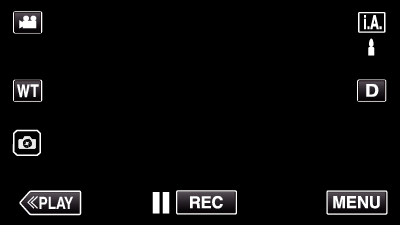
インテリジェントオート ![]() になっているときは、撮影画面の
になっているときは、撮影画面の ![]() をタッチして、モード切り換え画面を表示してください。
をタッチして、モード切り換え画面を表示してください。
マニュアル ![]() をタッチすると、撮影モードが切り換わります。
をタッチすると、撮影モードが切り換わります。
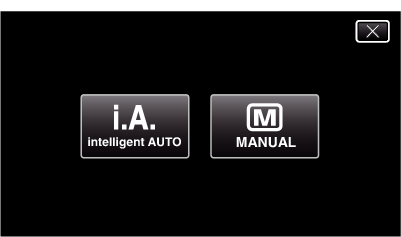
"MENU"をタッチする
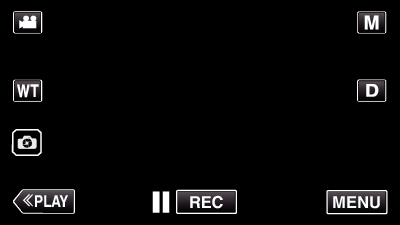
トップメニューが表示されます。
"撮影設定"をタッチする
_UJDCILympypskr.png)
"フォーカス"をタッチする
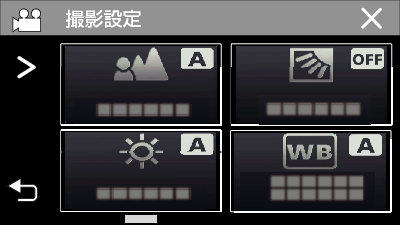
![]() をタッチすると、メニューを閉じます。
をタッチすると、メニューを閉じます。
![]() をタッチすると、前画面に戻ります。
をタッチすると、前画面に戻ります。
"マニュアル"をタッチする
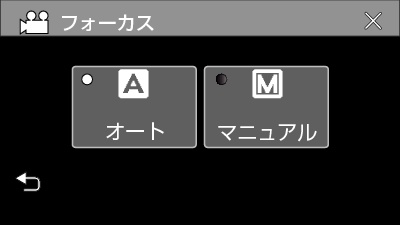
ピントを調整する
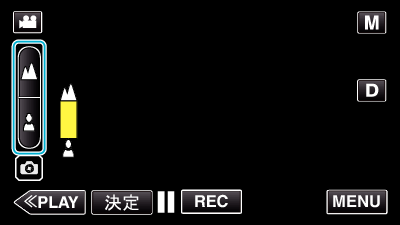
![]() をタッチすると、遠くの被写体にピントが合います。
をタッチすると、遠くの被写体にピントが合います。
![]() が点滅しているときは、それ以上、遠くにピントを合わせることができません。
が点滅しているときは、それ以上、遠くにピントを合わせることができません。
 をタッチすると、近くの被写体にピントが合います。
をタッチすると、近くの被写体にピントが合います。
 が点滅しているときは、それ以上、近くにピントを合わせることができません。
が点滅しているときは、それ以上、近くにピントを合わせることができません。
"決定"をタッチして、確定する
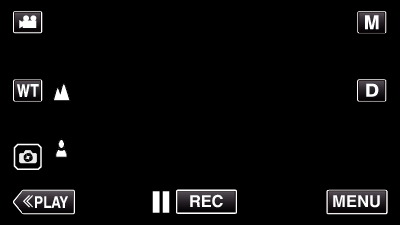
ピントを確定するとピント枠が消え、 ![]() と
と  が表示されます。
が表示されます。
